CMでも話題になりましたねw これで既読スルーでもハブられません!!
LINEで既読をつけない簡単な方法!
LINEでの「既読」表示に困らせられたことはありませんか?「メッセージを返せない時についつい読んでしまった!」「相手が既読したはずなのに返事が遅い!」便利な機能には変わりないのにいつのまにかその機能が負担になっていませんか?実は意外と簡単な方法で既読をつけないでメッセージを読むことができるんです!その方法は単純に分けて5つ、どのスマホでもすぐにできますよ。
-
iPhoneでの3つの既読回避法
iPhoneで既読をさけるにはちょっとしたコツがありますが、試してみると意外と簡単!
-
通知センターでメッセージを確認
iPhoneではアプリで最新情報があった場合それを通知する「通知センター」という機能があります。長い文やスタンプが表示されないのがデメリットですがこの機能を使って簡単にメッセージが確認できてしまうのです!
設定
まず最初にiPhoneの「設定」画面からアプリ>「通知センター」>気になるチャットアプリで「通知スタイル」を設定します!チョイスは「なし」、「バナー」、「ダイアログ」ですがダイアログをおすすめします。
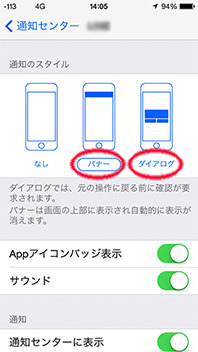
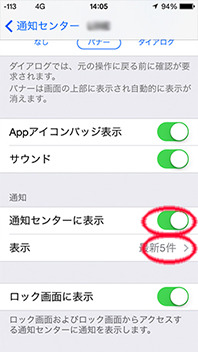
次に同じ画面にある「通知センター表示」をオンにして、「表示」を最新10件にします。
最後にチャットアプリ内で「その他」>「設定」>「通知」で「通知」、「最新メッセージ」と「メッセージ内容表示をオンにすればスマートフォンにメッセージがくるたび、内容が表示されます。
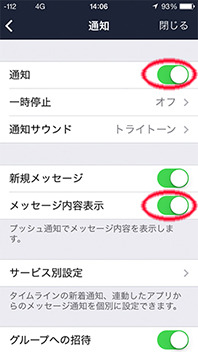
内容が確認できるのはホーム画面
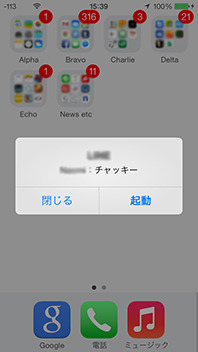
ロック画面
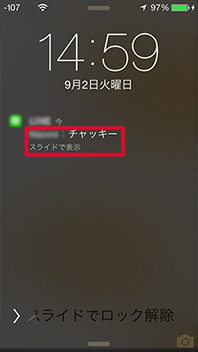
と画面上部を引っ張ってだす通知センターの3つ!
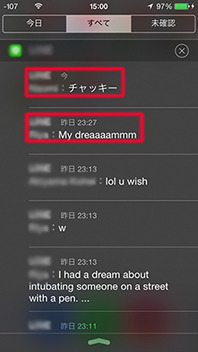
-
チャットアプリ内でのトーク・メッセージ画面で確認
アプリを開けて出てくるトーク・メッセージ画面ではチャットしている相手と最新1件のメーセージが名前の下に表示されます!通知センター同様スタンプや長いメッセージは表示されないが、設定をする必要がないのでとても簡単です!
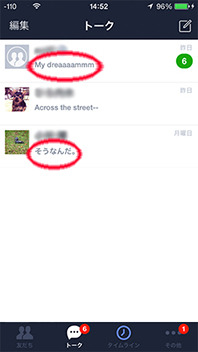
-
機内モードを使ってメッセージを読む
このやり方は少し難しいですが設定をする必要もなく、スタンプも長いメッセージも読むことができるのでとても便利です!
手順はこちら…
-
画面下部からコントロールセンターを引っぱり出して、機内モードをオンにする
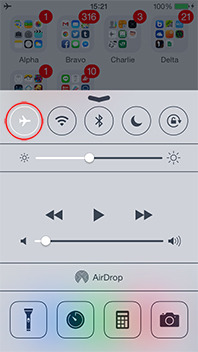
-
メッセージを開き読む!
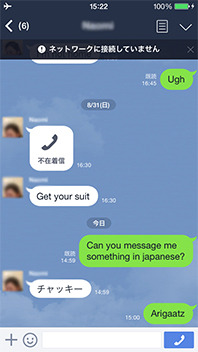
-
メッセージを読んだ後ホームボタンを2回押してだすマルチタスク画面でメッセージアプリを一度閉じる
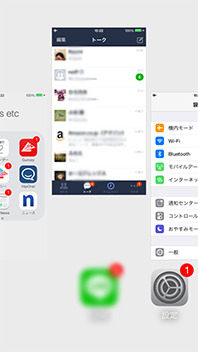
-
機内モードをオフにする
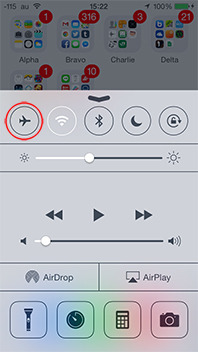
覚えておく点は2つ、機内モードを使うのを忘れないことと、メッセージ確認後機内モードを切る前にマルチタスク画面でアプリを一度閉じること!
-
Androidでの2つの既読回避方
Androidは基本的iPhoneより楽に「既読」をさけることができます!
-
通知ポップアップでメッセージを確認
iPhoneと違ってAndroidの通知センターで読む場合複数のメッセージ、スタンプ、長いメッセージ、すべて読めます!
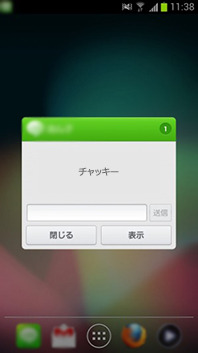
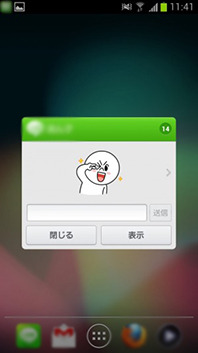
設定
通知メッセージを設定するのはとても簡単!チャットアプリ内での「設定」>「通知設定」>「メッセージ通知内容表示」をオンにして、「通知ポップアップ」の「画面ON時」と「画面OFF時」を両方「フル」にするだけです!
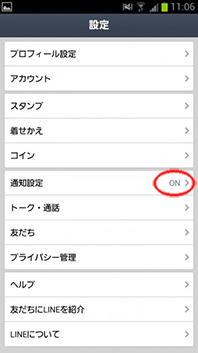
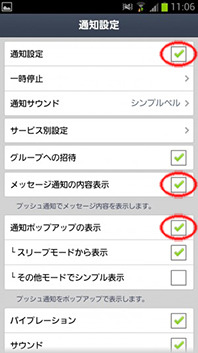
-
第三者アプリ「ちらみ」を使う
Androidのマーケットにある「ちらみ」というアプリを使えばメッセージを確認しても「既読」が残りません!
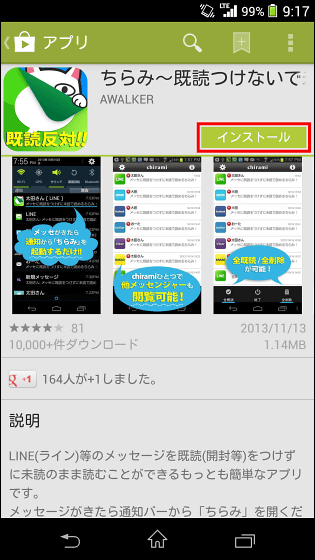
スタンプは見えないもの、メッセージを安全に確認できるところがとても便利です!